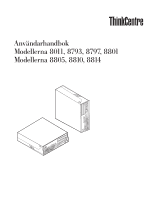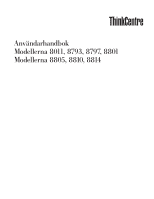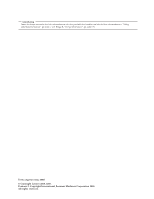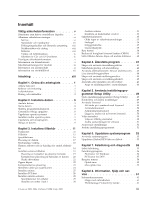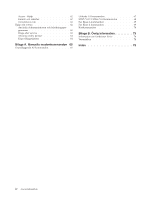Lenovo ThinkCentre M55 (Swedish) User guide
Lenovo ThinkCentre M55 Manual
 |
View all Lenovo ThinkCentre M55 manuals
Add to My Manuals
Save this manual to your list of manuals |
Lenovo ThinkCentre M55 manual content summary:
- Lenovo ThinkCentre M55 | (Swedish) User guide - Page 1
Användarhandbok Modellerna 8011, 8793, 8797, 8801 Modellerna 8805, 8810, 8814 - Lenovo ThinkCentre M55 | (Swedish) User guide - Page 2
- Lenovo ThinkCentre M55 | (Swedish) User guide - Page 3
Användarhandbok Modellerna 8011, 8793, 8797, 8801 Modellerna 8805, 8810, 8814 - Lenovo ThinkCentre M55 | (Swedish) User guide - Page 4
och den produkt den handlar om bör du läsa informationen i "Viktig säkerhetsinformation" på sidan v och Bilaga B, "Övrig information", på sidan 73. Första utgåvan (maj 2006) © Copyright Lenovo 2005, 2006. Portions © Copyright International Business Machines Corporation 2005. All rights reserved. - Lenovo ThinkCentre M55 | (Swedish) User guide - Page 5
PCI-kort 26 Installera interna enheter 28 Specifikationer för enheter 29 Installera en enhet i fack 1 30 © Lenovo 2005, 2006. Portions © IBM 56 PC-Doctor for Windows 56 PC-Doctor for DOS 57 Rengöra musen 58 Optisk mus 59 Icke-optisk mus 59 Kapitel 8. Information, hjälp och service - Lenovo ThinkCentre M55 | (Swedish) User guide - Page 6
Access - Hjälp 62 Garanti och säkerhet 62 www.lenovo.com 62 Hjälp och service 62 Använda dokumentationen och felsökningsprogrammen 62 Ringa efter service 63 Använda andra tjänster 64 Köpa tilläggstjänster 64 Bilaga A. Manuella modemkommandon 65 Grundläggande AT-kommandon 65 Utökade AT- - Lenovo ThinkCentre M55 | (Swedish) User guide - Page 7
i ditt köpeavtal eller i Lenovos Garantivillkor. Du hittar mer information Support Center för att få ytterligare anvisningar. Det finns en lista över telefonnummer till service och support inte använda produkten. Kontakta Customer Support Center eller produktens tillverkare för att få information om - Lenovo ThinkCentre M55 | (Swedish) User guide - Page 8
Anm: Om dessa förhållanden uppkommer med en produkt som inte är från Lenovo (t.ex. en förlängningssladd) ska du låta bli att använda produkten skada dig själv eller utrustningen. Service Försök aldrig själv reparera eller ge service åt en produkt, om inte Customer Support Center har sagt att du kan - Lenovo ThinkCentre M55 | (Swedish) User guide - Page 9
Fara Rörliga delar - fara. Se till att inte fingrar eller andra kroppsdelar kommer i vägen. Viktigt Innan du byter ut CRU-delar stänger du av datorn och väntar cirka fem minuter tills datorn svalnat innan du öppnar kåpan. Nätsladdar och nätadaptrar Använd endast de nätsladdar och nätadaptrar som du - Lenovo ThinkCentre M55 | (Swedish) User guide - Page 10
rbara produkter, däribland bärbara datorer, ett laddningsbart batteri som ger ström när datorn inte kan anslutas till ett vägguttag. De batterier som Lenovo levererar för användning med produkten har testats för att vara kompatibla och bör därför bara ersättas med godkända reservdelar. Försök aldrig - Lenovo ThinkCentre M55 | (Swedish) User guide - Page 11
Värme och luftcirkulation Datorer avger värme när de är påslagna och när batterier laddas upp. Bärbara datorer kan bli mycket heta på grund av sin kompakta utformning. Följ därför alltid dessa säkerhetsanvisningar: v Ha inte datorn i knät eller i kontakt med någon annan del av kroppen under någon lä - Lenovo ThinkCentre M55 | (Swedish) User guide - Page 12
v Kontrollera varje gång du använder en CD- eller DVD-skiva att den inte är sprucken. Använd inte spruckna eller skadade skivor. Ytterligare säkerhetsinformation Fara Var försiktig när du handskas med strömförande kablar. Följ dessa anvisningar så minskar du risken för stötar: v Undvik att ansluta - Lenovo ThinkCentre M55 | (Swedish) User guide - Page 13
dessutom separat som tillbehör. CD- och DVD-enheter är laserprodukter. De är godkända i USA enligt kraven i Department of Health and Human Services 21 Code of Federal Regulations (DHHS 21 CFR) Subchapter J för laserprodukter i klass 1. I övriga länder är enheterna godkända enligt kraven i IEC 60825 - Lenovo ThinkCentre M55 | (Swedish) User guide - Page 14
Information om strömtillförsel Ta aldrig av höljet från ett nätaggregat eller en del som är försedd med följande etikett. Komponenter med den här etiketten har hög spänning, strömstyrka och energinivå. Det finns inga delar inuti dessa komponenter som du själv kan reparera eller rengöra. Om du misstä - Lenovo ThinkCentre M55 | (Swedish) User guide - Page 15
BIOS har uppdaterats. v Kapitel 7, "Felsökning och diagnostik", på sidan 55 ger information om enkel felsökning och om datorns testverktyg. v Kapitel 8, "Information, hjälp och service", på sidan 61 ger information om Lenovos ärkesinformation. © Lenovo 2005, 2006. Portions © IBM Corp. 2005. xiii - Lenovo ThinkCentre M55 | (Swedish) User guide - Page 16
xiv Användarhandbok - Lenovo ThinkCentre M55 | (Swedish) User guide - Page 17
dagsljuset med hjälp av gardiner eller persienner. Du kan behöva reglera skärmens ljusstyrka och kontrast allteftersom ljusförhållandena ändras under dagen. © Lenovo 2005, 2006. Portions © IBM Corp. 2005. 1 - Lenovo ThinkCentre M55 | (Swedish) User guide - Page 18
Om störande reflexer inte går att undvika och ljuset inte kan ändras kan du placera ett antireflexfilter framför skärmen. Eftersom sådana filter kan påverka skärmbilden bör du dock först försöka få bort reflexerna med andra metoder. Damm kan ge störande reflexer och påverka skärmbilden. Torka av - Lenovo ThinkCentre M55 | (Swedish) User guide - Page 19
änningsom- kopplaren på 115 v. v Om nätspänningen är 200-240 v vid växelström sätter du spänningsom- kopplaren på 230 v. 2. Anslut USB-tangentbordets kabel till en USB-port. 115 © Lenovo 2005, 2006. Portions © IBM Corp. 2005. 3 - Lenovo ThinkCentre M55 | (Swedish) User guide - Page 20
till porten så som visas i bilden. Anm: Om modellen har två bildskärmsportar använder du porten på AGPkortet. v Om du har en DVI-skärm (digital video interface) ansluter du kabeln till kontakten så som bilden visar. Anm: Datorn måste ha ett bildskärmskort för DVI-bildskärm. 4 Användarhandbok - Lenovo ThinkCentre M55 | (Swedish) User guide - Page 21
5. Om du har ett modem ansluter du det enligt anvisningarna nedan. PHONE PHONE PHONE LINE PHONE LINE LINE LINE 1 Bilden visar de två portarna på datorns baksida som behövs för modemet. 2 I USA och en del andra länder som använder RJ-11-telefonjack, ansluter du telefonkabeln till - Lenovo ThinkCentre M55 | (Swedish) User guide - Page 22
7. Om du har högtalare med inbyggd förstärkare och adapter för växelström, gör du så här: a. Anslut kabeln som löper mellan högtalarna, om det behövs. Hos vissa högtalare är denna kabel fast ansluten. b. Anslut växelströmsadapterkabeln till högtalaren. c. Anslut högtalarna till datorn. d. Anslut vä - Lenovo ThinkCentre M55 | (Swedish) User guide - Page 23
1 USB 2 Serieport 3 S-video 4 Parallellport 5 Ethernet Till den här porten ansluter du USB-enheter, t.ex. tangentbord, möss, skannrar, skrivare och handdatorer. Här ansluter du ett externt modem, en seriell skrivare eller - Lenovo ThinkCentre M55 | (Swedish) User guide - Page 24
i Windows. Genomföra viktiga uppgifter När du har installerat datorn genomför du följande uppgifter för att spara tid och undvika problem senare: i "PC-Doctor for DOS" på sidan 57. v Skriv upp datorns maskintyp, modell och serienummer. Om du skulle behöva service eller teknisk support, kommer - Lenovo ThinkCentre M55 | (Swedish) User guide - Page 25
datorn är det viktigt att du använder operativsystemets avstängningsfunktion. Då riskerar du inte att förlora data eller att dina program skadas. Du avslutar Microsoft Windows genom att klicka på Stäng av datorn på Start-menyn. Välj sedan Stäng av i den dialogruta som visas och klicka på OK. Kapitel - Lenovo ThinkCentre M55 | (Swedish) User guide - Page 26
10 Användarhandbok - Lenovo ThinkCentre M55 | (Swedish) User guide - Page 27
Utility", på sidan 49. Processor v Intel Pentium 4-processor med HyperThreading Technology v Intel Pentium D-processor v Intel Celeron D-processor v Intel Core™ 2 Duo-processor v Internt cacheminne (storleken varierar beroende på modell) Minne © Lenovo 2005, 2006. Portions © IBM Corp. 2005. 11 - Lenovo ThinkCentre M55 | (Swedish) User guide - Page 28
v Plats för fyra DDR2 DIMM-moduler (Double Data Rate 2 Dual Inline Memory Modules). v 8 Mbit flashminne för systemprogram 12 Användarhandbok - Lenovo ThinkCentre M55 | (Swedish) User guide - Page 29
3000 med funktioner för dubbla bildskärmar v Kontakt för PCI Express-grafikkort (x16) på systemkortet Ljudsystem Den integrerade HD- om du använder ett externt modem) v Fjärradministration v Autostart v BIOS och program för systemadministration v Lagring av resultat från självtest (POST) - Lenovo ThinkCentre M55 | (Swedish) User guide - Page 30
eller kompatibilitetstestade operativsystem1(varierar beroende på modell) v Linux® v Microsoft Windows 2000 1. Operativsystemen som räknas upp här håller på att certifieras eller testas för kompatibilitet när den här publikationen trycks. Lenovo kan komma att identifiera andra operativsystem som - Lenovo ThinkCentre M55 | (Swedish) User guide - Page 31
kallat DIMM-minne (dual inline memory modules) - PCI-kort - PCI Express-kort (x16) - Optisk enhet, t.ex. CD-enheter och DVD-enheter (vissa modeller) - Hårddisk Du hittar den senaste informationen om tillbehör på Lenovos webbplats på adressen http://www.lenovo - Lenovo ThinkCentre M55 | (Swedish) User guide - Page 32
Specifikationer Det här avsnittet innehåller fysiska specifikationer för datorn. Mått Bredd: 350 mm (13,8 tum) Höjd: 107,9 mm (4,2 tum) Djup: 385 mm (15,2 tum) Vikt Minsta konfiguration vid leverans: 8,4 kg Största konfiguration: 10,0 kg Arbetsmiljö Lufttemperatur: Vid drift, 0 - 900 m höjd: 10° - Lenovo ThinkCentre M55 | (Swedish) User guide - Page 33
Placering av datorn Se till att luftcirkulationen blir tillräcklig för de inre komponenterna genom att placera datorn i något av de lägen som visas nedan. Anm: När datorn är placerad i upprätt läge ska högtalargallren vara vända uppåt för att ge bästa möjliga ljud. Kapitel 3. Installera tillbehör 17 - Lenovo ThinkCentre M55 | (Swedish) User guide - Page 34
Nödvändiga verktyg När du installerar tillbehör i datorn kan du ibland behöva en vanlig rak skruvmejsel eller stjärnskruvmejsel. För vissa tillbehör krävs en del andra verktyg. I anvisningarna som följer med tillbehören beskrivs verktygen som behövs. Hantera enheter som är känsliga för statisk - Lenovo ThinkCentre M55 | (Swedish) User guide - Page 35
Installera externa tillbehör I det här avsnittet beskrivs datorns olika externa kontakter, där du kan ansluta externa tillbehör, t.ex. högtalare, skrivare eller bildläsare. Vissa externa tillbehör kräver, förutom den fysiska anslutningen, att du installerar ny programvara. När du ska ansluta ett - Lenovo ThinkCentre M55 | (Swedish) User guide - Page 36
Serieport 10 Parallellport 11 Port för VGA-bildskärm 12 USB-portar (4) 13 Linjeutgång för ljud 14 Linjeingång för ljud 15 Kontakt för PCI Express-grafikkort (x16) (vissa modeller) 16 Lysdioder för felsökning av nätag- gregatet Anm: Vissa kontakter på baksidan är färgkodade för att hjälpa - Lenovo ThinkCentre M55 | (Swedish) User guide - Page 37
fler än tio USB-enheter. Skaffa drivrutiner Du kan skaffa drivrutiner till operativsystem som inte är förinstallerade på datorn via webbadressen: http://www.lenovo.com/think/support/. Installationsanvisningar finns i README-filen till respektive drivrutin. Kapitel 3. Installera tillbehör 21 - Lenovo ThinkCentre M55 | (Swedish) User guide - Page 38
Öppna kåpan Viktigt Läs "Viktig säkerhetsinformation" på sidan v"Viktig säkerhetsinformation" på sidan v och "Hantera enheter som är känsliga för statisk elektricitet" på sidan 18 innan du öppnar datorns kåpa. Så här tar du av kåpan: 1. Ta ut alla medier (disketter, CD-skivor och bandkassetter) ur - Lenovo ThinkCentre M55 | (Swedish) User guide - Page 39
Den här bilden hjälper dig att hitta de olika delarna i datorn. 1 Nätaggregat 2 Intern högtalare 3 Diskettenhet 4 Optisk enhet 5 Hårddisk 6 Processor och kylfläns 7 Minnesmodul 8 PCI-expansionskort 9 Kontakt för PCI Express-grafikkort (x16) Kapitel 3. Installera tillbehör 23 - Lenovo ThinkCentre M55 | (Swedish) User guide - Page 40
. På bilden ser du var de olika delarna finns på systemkortet. 1 Kontakt för intern högtalare 12 2 Serieport 2 (COM2) 13 3 Kontakt för PCI Express-grafik- 14 kort (x16) 4 Kontakt för nätaggregat 15 5 Kontakt för diskettenhet 16 6 Strömkontakt (12 V) 17 7 Kontakt för temperaturavl - Lenovo ThinkCentre M55 | (Swedish) User guide - Page 41
minnesmoduler: v Använd DIMM-moduler som stämmer med specifikationen 1,8 V, 240-polig, DDR2 SDRAM (Double Data Rate 2, Synchronous Dynamic Random Access Memory). v Använd minnesmoduler (DIMM) på 256 MB, 512 MB, 1,0 GB eller 2,0 GB i valfri kombination (upp till 8,0 GB). Anm: Endast DDR2 SDRAM DIMM - Lenovo ThinkCentre M55 | (Swedish) User guide - Page 42
i "Sätta tillbaka datorns kåpa och ansluta kablarna" på sidan 40. Installera PCI-kort I avsnittet beskrivs hur du installerar och tar bort PCI-kort. Datorn har ett expansionskort med två PCI-kortkontakter. Så här installerar du ett PCI-kort: 1. Öppna datorns kåpa. Se "Öppna kåpan" på sidan 22. 26 - Lenovo ThinkCentre M55 | (Swedish) User guide - Page 43
2. Håll ned vänster sida av datorns ram och dra handtaget uppåt för att ta bort PCI-expansionskortet och eventuella kort som är installerade. 3. Öppna kortspärren och ta bort luckan över den expansionskontakt du ska använda. 4. Ta ut kortet ur den - Lenovo ThinkCentre M55 | (Swedish) User guide - Page 44
-expansionskortet. 6. Stäng kortspärren så att korten hålls på plats. 7. Sätt tillbaka PCI-expansionskortet. Nästa steg: v Om du ska arbeta med ett annat alternativ eller tillbehör går du vidare till det avsnittet i boken. v Slutför installationen enligt anvisningarna i "Sätta tillbaka - Lenovo ThinkCentre M55 | (Swedish) User guide - Page 45
3 - Maximal höjd: 26,1 mm (1,0 tum) 3,5-tums hårddisk (förinstallerad) * Du kan skaffa en Universal Adapter Bracket, 5,25 till 3,5 tum, i en datorbutik eller genom att kontakta Customer Support Center. Kapitel 3. Installera tillbehör 29 - Lenovo ThinkCentre M55 | (Swedish) User guide - Page 46
3,5-tums hårddisk måste du använda en monteringskonsol (Universal Adapter Bracket, 5,25 till 3,5 tum). Du kan skaffa monteringskonsolen i en datorbutik eller genom att kontakta Customer Support Center. 30 Användarhandbok - Lenovo ThinkCentre M55 | (Swedish) User guide - Page 47
6. Skjut in den nya enheten i facket tills den snäpper på plats. 7. Gå vidare till "Ansluta enheter". Ansluta enheter Hur du ansluter en enhet beror på vilken typ av enhet det är. Anslut enheten enligt någon av följande anvisningar. Kapitel 3. Installera tillbehör 31 - Lenovo ThinkCentre M55 | (Swedish) User guide - Page 48
Ansluta en extra seriell ATA-hårddisk En seriell hårddisk kan anslutas till valfri SATA-kontakt. 1. Ta fram signalkabeln som följde med den nya enheten. 2. Leta reda på den lediga SATA-kontakten på systemkortet. Se "Identifiera delar på systemkortet" på sidan 24. 3. Anslut den ena änden av - Lenovo ThinkCentre M55 | (Swedish) User guide - Page 49
Installera en diskettenhet i fack 2 Så här installerar du en diskettenhet i fack 2: 1. Öppna datorns kåpa. Se "Öppna kåpan" på sidan 22. 2. Sväng enhetsfacket uppåt. 3. Ta bort plastpanelen från frontplattan. 4. Lirka försiktigt loss skyddsplåten från enhetsfacket med hjälp av en vanlig rak - Lenovo ThinkCentre M55 | (Swedish) User guide - Page 50
7. Installera den nya enheten från enhetsfackets baksida. Nästa steg: v Om du ska arbeta med ett annat alternativ eller tillbehör går du vidare till det avsnittet i boken. v Slutför installationen enligt anvisningarna i "Sätta tillbaka datorns kåpa och ansluta kablarna" på sidan 40. 34 Anvä - Lenovo ThinkCentre M55 | (Swedish) User guide - Page 51
Säkerhetsfunktioner För att förhindra stöld och obehörig användning av datorn finns det flera typer av låsanordningar som tillbehör. I följande avsnitt får du information och installationsanvisningar för olika typer av låsanordningar som är tillgängliga för datorn. Förutom med fysiska lås, kan du - Lenovo ThinkCentre M55 | (Swedish) User guide - Page 52
Låsbygel Med en 5 mm låsbygel (kallas ibland U-bult) , en stålkabel och ett hänglås kan du låsa fast datorn vid t.ex. skrivbordet. På baksidan av datorn finns uttag för låsbygel. Så här installerar du en låsbygel: 1. Öppna datorns kåpa. Se "Öppna kåpan" på sidan 22. 2. Ta bort de två skydden som - Lenovo ThinkCentre M55 | (Swedish) User guide - Page 53
datorns kåpa. Den här typen av lås används ofta till bärbara datorer. Du kan beställa en låskabel direkt från http://www.lenovo.com/think/support/. Sök efter Kensington. Lösenordsskydd Du kan förhindra obehörig åtkomst genom att lägga in ett lösenord i inställningsprogrammet Setup Utility. När du - Lenovo ThinkCentre M55 | (Swedish) User guide - Page 54
datorns kåpa. Se "Öppna kåpan" på sidan 22. 2. Håll ned vänster sida av datorns ram och dra handtaget uppåt för att ta bort PCI-expansionskortet och eventuella kort som är installerade. 3. Leta rätt på batteriet. Se "Identifiera delar på systemkortet" på sidan 24. 4. Ta bort det gamla batteriet. 38 - Lenovo ThinkCentre M55 | (Swedish) User guide - Page 55
5. Installera det nya batteriet. 6. Sätt tillbaka PCI-expansionskortet om du tagit bort det. 7. Stäng datorns kåpa och anslut kablarna. Se "Sätta tillbaka datorns kåpa och ansluta kablarna" på sidan 40. Anm: När du - Lenovo ThinkCentre M55 | (Swedish) User guide - Page 56
Sätta tillbaka datorns kåpa och ansluta kablarna När du är klar med installationen ska du sätta tillbaka alla delar du har tagit bort, stänga datorns kåpa och ansluta kablarna, däribland telefonkabel och nätsladdar. Du kan också behöva bekräfta den uppdaterade informationen i inställningsprogrammet - Lenovo ThinkCentre M55 | (Swedish) User guide - Page 57
som Lenovo tillhandahåller Windows eller från den särskilda arbetsmiljön som fungerar oberoende av Windows-operativsystemet. Om du råkar ut för ett problem kan du använda återställningsverktygen från Windows Din licens för Microsoft Windows ger dig rätt att Från skrivbordet i Windows klickar du på - Lenovo ThinkCentre M55 | (Swedish) User guide - Page 58
startenheten (CD- eller DVD-enheten) inte är rätt inställd i BIOS-startordningen. Mer information finns i "Ange en räddningsenhet i startordningen" på en återställning från Rescue and Recovery: 1. Från skrivbordet i Windows klickar du på Start, Alla program, ThinkVantage och sedan på Rescue and - Lenovo ThinkCentre M55 | (Swedish) User guide - Page 59
den primära hårddiskpartitionen (vanligen enhetsbeteckning C) under återställningen. Gör kopior av viktiga filer om du kan. Om du inte kan starta Windows, kan du använda funktionen Rädda filer i arbetsutrymmet i Rescue and Recovery och kopiera filer från hårddisken till andra medier. Så här startar - Lenovo ThinkCentre M55 | (Swedish) User guide - Page 60
. Datorn kan startas med dem från alla typer av CD- eller DVD-enheter förutsatt att det inte är en DVD-RAMskiva. Så här skapar du räddningsmedier: 1. Från skrivbordet i Windows klickar du på Start, Alla program, ThinkVantage och sedan på Skapa återställningsmedier. 44 Användarhandbok - Lenovo ThinkCentre M55 | (Swedish) User guide - Page 61
-enheten) inte är rätt angiven i BIOS-startordningen. Mer information finns i "Ange webbadress: http://www.lenovo.com/think/support/site.wss/document.do Windows-miljön när reparationen är slutförd. Om ett felmeddelande visas under reparationen och denna inte kan slutföras, kan det vara något problem - Lenovo ThinkCentre M55 | (Swedish) User guide - Page 62
. 2. Starta Utforskaren i Windows eller Den här datorn, så att du ser katalogstruk- turen på hårddisken. 3. Öppna mappen C:\SWTOOLS. 4. Öppna mappen DRIVERS. I mappen DRIVERS finns flera undermappar som har namn efter olika enheter som är installerade i datorn (t.ex. AUDIO, VIDEO). 5. Öppna den - Lenovo ThinkCentre M55 | (Swedish) User guide - Page 63
7. Markera Save and exit the Setup Utility genom att trycka på tangenten nedpil och tryck sedan på Enter. 8. När fönstret Setup Confirmation visas trycker du på Enter. 9. Datorn startar om. Anm: Om du använder en extern enhet stänger du först av datorn innan du anslu- ter den externa enheten. Mer - Lenovo ThinkCentre M55 | (Swedish) User guide - Page 64
48 Användarhandbok - Lenovo ThinkCentre M55 | (Swedish) User guide - Page 65
Utility finns i datorns EEPROM (electrically erasable programmable read-only memory). I inställningsprogrammet kan du se och ändra datorns v blanktecken går också bra v lösenord till Setup Utility och hårddiskarna är inte skiftberoende © Lenovo 2005, 2006. Portions © IBM Corp. 2005. 49 - Lenovo ThinkCentre M55 | (Swedish) User guide - Page 66
och håll tangenten nedtryckt medan du startar datorn. När menyn Startup Device Menu visas släpper du upp F12-tangenten. Anm: Om du använder ett USB- tangentbord och menyn Startup Device inte visas med den här metoden, trycker du ned och släpper upp - Lenovo ThinkCentre M55 | (Swedish) User guide - Page 67
Anm: När du väljer en startenhet från menyn Startup Device ändras inte startordningen permanent. Ändra startordningen för enheten Om du med operativsystem som kan hantera HyperThreading (flertrådsteknik), exempelvis Microsoft Windows XP.HyperThreading är aktiverad som standard.Men om du väljer Set - Lenovo ThinkCentre M55 | (Swedish) User guide - Page 68
52 Användarhandbok - Lenovo ThinkCentre M55 | (Swedish) User guide - Page 69
read-only memory), som ibland kallas flashminne. Du kan enkelt uppdatera POST, BIOS och instä BIOS från en diskett: 1. Sätt in en diskett för uppdatering (flash) av systemprogram i diskettenheten. Uppdateringar av systemprogram finns på följande webbadress: http:// www.lenovo.com/support - Lenovo ThinkCentre M55 | (Swedish) User guide - Page 70
54 Användarhandbok - Lenovo ThinkCentre M55 | (Swedish) User guide - Page 71
till en USB-port på datorns fram- eller baksida. v Inga tangenter har fastnat. Om felet kvarstår måste du lämna in datorn på service. I garanti- och säkerhetsinformationen som följde med datorn finns en telefonlista för service och support. © Lenovo 2005, 2006. Portions © IBM Corp. 2005. 55 - Lenovo ThinkCentre M55 | (Swedish) User guide - Page 72
in datorn på service. I garanti- och säkerhetsinformationen som följde med datorn finns en telefonlista för service och support. Det hörs PC-Doctor for Windows och PC-Doctor for DOS. Anmärkningar: 1. Du kan hämta den senaste versionen av felsökningsprogrammen från http:// www.lenovo.com/support - Lenovo ThinkCentre M55 | (Swedish) User guide - Page 73
Windows-operativsystemet. Använd PC-Doctor for DOS om du inte kan starta Windows eller om du inte har kunnat hitta ett misstänkt fel med hjälp av PC-Doctor for Windows. Du kan köra PC genom att hämta felsökningsprogrammet PC-Doctor for DOS från http://www.lenovo.com/support/ och spara det på två - Lenovo ThinkCentre M55 | (Swedish) User guide - Page 74
i Rescue and Recovery Om du inte har skapat en CD-avbildning eller disketter för felsökningsändamål kan du köra felsökningsprogrammet PC-Doctor for DOS från arbetsutrymmet i Rescue and Recovery. Så hör kör du felsökning från arbetsutrymmet i Rescue and Recovery: 1. Avsluta operativsystemet och stäng - Lenovo ThinkCentre M55 | (Swedish) User guide - Page 75
Optisk mus På en optisk mus styrs pekaren av en diod som avger ljus och en optisk sensor. Om pekaren inte rör sig med jämn hastighet på skärmen när du flyttar den optisk musen kan du behöva rengöra musen. Så här rengör du en optisk mus: 1. Stäng av datorn. 2. Koppla bort muskabeln från datorn. 3. Vä - Lenovo ThinkCentre M55 | (Swedish) User guide - Page 76
2. Koppla bort muskabeln från datorn. 3. Vänd musen upp och ned. Vrid låsringen 1 till upplåst läge så att du kan ta ut kulan. 4. Håll handen över låsringen och kulan 2 . Vänd på musen så att högersidan kommer uppåt och låsringen och kulan faller ned i handen. 5. Tvätta kulan i varmt tvålvatten och - Lenovo ThinkCentre M55 | (Swedish) User guide - Page 77
hjälpmedel, bland annat följande: v Programmet Rescue and Recovery v Productivity Center v Client Security Solutions v Factory Recovery v System Updates v Service and support Anm: ThinkVantage Technologies finns bara på en del av Lenovos datorer. © Lenovo 2005, 2006. Portions © IBM Corp. 2005. 61 - Lenovo ThinkCentre M55 | (Swedish) User guide - Page 78
Lenovos garantivillkor. v Läsa felsöknings- och supportinformation för din datormodell och andra produkter med support. v Hitta telefonnummer till service och support 61. Om du misstänker att det är något problem med programvaran läser du dokumentationen till operativsystemet eller tillä - Lenovo ThinkCentre M55 | (Swedish) User guide - Page 79
du kan använda till att identifiera problem med maskinvaran. Anvisningar om hur du anv att gå till http://www.lenovo.com/support och följa anvisningarna. Ringa efter service Om du inte lyckas lösa Lenovo eller Lenovodelar utan garanti v identifiering av orsaker till programfel v konfigurering av BIOS - Lenovo ThinkCentre M55 | (Swedish) User guide - Page 80
i respektive land. I vissa länder kanske inte alla modeller av en viss maskintyp kan få service. I vissa länder kan avgifter och begränsningar gälla vid tiden för service. Gå till http://www.lenovo.com/support och klicka på Warranty och följ anvisningarna på skärmen så kan du kontrollera om din - Lenovo ThinkCentre M55 | (Swedish) User guide - Page 81
nummer och skapar en anslutning. Kommandon kan skickas till modemet från en PC med kommunikationsprogram, eller från andra terminalenheter. Alla kommandon som skickas till modemet ge till kommandoläge (kommandot T.I.E.S.) Tvinga modemet lägga på © Lenovo 2005, 2006. Portions © IBM Corp. 2005. 65 - Lenovo ThinkCentre M55 | (Swedish) User guide - Page 82
Kommando H1 I_ I0 I1 I2 I3 I4 L_ L0 L1 L2 L3 M_ M0 M1 M2 M3 N_ O_ O0 O1 P Q_ Q0 Sr? Sr=n T V_ V0 V1 W_ W0 W1 W2 X_ X0 X1 X2 X3 X4 Z_ Z0 66 Användarhandbok Funktion Tvinga modemet lyfta luren (gör upptaget) Anm. Kommandot H1 kan inte användas i Italien Visa - Lenovo ThinkCentre M55 | (Swedish) User guide - Page 83
Kommando Utökade AT-kommandon Kommando &C_ &D_ &F_ &G_ &K_ &M_ &P_ &R_ &S_ &T_ Z1 &C0 &C1 &D0 &D1 &D2 &D3 &F &G0 &G1 &G2 &K0 &K3 &K4 &K5 &K6 &M0 &P0 &P1 &P2 &P3 &R0 &R1 &S0 &S1 &T0 &T1 &T3 &T4 &T5 Funktion Återställ och hämta aktiv profil 1 Funktion Tvinga avkänning av bärvågssignal hög (PÅ) - Lenovo ThinkCentre M55 | (Swedish) User guide - Page 84
Kommando &V &W_ %E_ +MS? +MS=? +MS=a,b,c,e,f &T6 &T7 &T8 &V0 &V1 &W0 &W1 %E0 %E1 Funktion Utför fjärrtest: digitalt loopback Utför fjärrtest: digitalt loopback och självtest Utför lokalt analogt loopback-test och självtest Visar aktiva och lagrade profiler Visar statistik för senaste anslutning - Lenovo ThinkCentre M55 | (Swedish) User guide - Page 85
Fax Klass 1-kommandon +FAE=n +FCLASS=n +FRH=n +FRM=n +FRS=n +FTH=n +FTM=n +FTS=n Fax Klass 2 kommandon +FCLASS=n +FAA=n +FAXERR +FBOR +FBUF? +FCFR +FCLASS= +FCON +FCIG +FCIG: +FCR +FCR= +FCSI: +FDCC= +FDCS: +FDCS= +FDIS: +FDIS= +FDR +FDT= +FDTC: +FET: +FET=N +FHNG +FK +FLID= +FLPL +FMDL? +FMFR? - Lenovo ThinkCentre M55 | (Swedish) User guide - Page 86
VSP #VSR #VSS #VTD #VTM #VTS #VTX Välj baud-hastighet Aktivera nummerpresentation och rapporteringsformat Välj data, fax eller röst/audio Identifiera modell Identifiera tillverkare Identifiera revisionsnivå Ljudutmatning, överföringsnivå Fråga buffertstorlek Bitar per sampel (ADPCM eller PCM) Timer - Lenovo ThinkCentre M55 | (Swedish) User guide - Page 87
Anmärkning för användare i Schweiz: Om taxsignalen för telefonlinjen från Swisscom inte är frånkopplad kan modemfunktionen försämras. Försämringen kan upphävas med ett filter med följande specifikationer: Telekom PTT SCR-BE Taximpulssperrfilter - 12 kHz PTT Art. 444.112.7 Bakom 93.0291.Z.N Bilaga A. - Lenovo ThinkCentre M55 | (Swedish) User guide - Page 88
72 Användarhandbok - Lenovo ThinkCentre M55 | (Swedish) User guide - Page 89
ärdera och kontrollera funktionen hos produkter, program och tjänster som inte kommer från Lenovo. Lenovo kan ha patent eller ha ansökt om patent på produkter som nämns i detta andra operativmiljöer kan variera något. Vissa mätningar har gjorts på © Lenovo 2005, 2006. Portions © IBM Corp. 2005. 73 - Lenovo ThinkCentre M55 | (Swedish) User guide - Page 90
Lenovo Rescue and Recovery ThinkCentre ThinkVantage Wake on LAN är ett varumärke som tillhör International Business Machines Corporation i USA och/eller andra länder. Microsoft och Windows är varumärken som tillhör Microsoft Corporation i USA och/eller andra länder. Intel, Celeron, Core och Pentium - Lenovo ThinkCentre M55 | (Swedish) User guide - Page 91
57 PC-Doctor for Windows 56 program 56, 62 felsökningsdisketter körs 58 © Lenovo 2005, 2006. Portions © IBM Corp. 2005. felsökningsdisketter (forts) skapa 57 funktioner 11 funktioner för in-/utmatning (I/O) 13 fysiska specifikationer 16 G garantiinformation 62 grafiksystem 13 H hjälp och service 62 - Lenovo ThinkCentre M55 | (Swedish) User guide - Page 92
9 uppdatera 9 optisk mus 59 ordna din arbetsplats 1 P parallellport 21 PCI-kort 26 power-on self-test (POST) 53 program installera 8 återställa 41 R externa 15 interna 15 tillgängliga 15 U uppdatera (flasha) BIOS 53 antivirusprogram 9 operativsystem 9 uppdatera systemprogram 53 USB-portar 21 - Lenovo ThinkCentre M55 | (Swedish) User guide - Page 93
- Lenovo ThinkCentre M55 | (Swedish) User guide - Page 94
PN: 41X6169 (1P) P/N: 41X6169
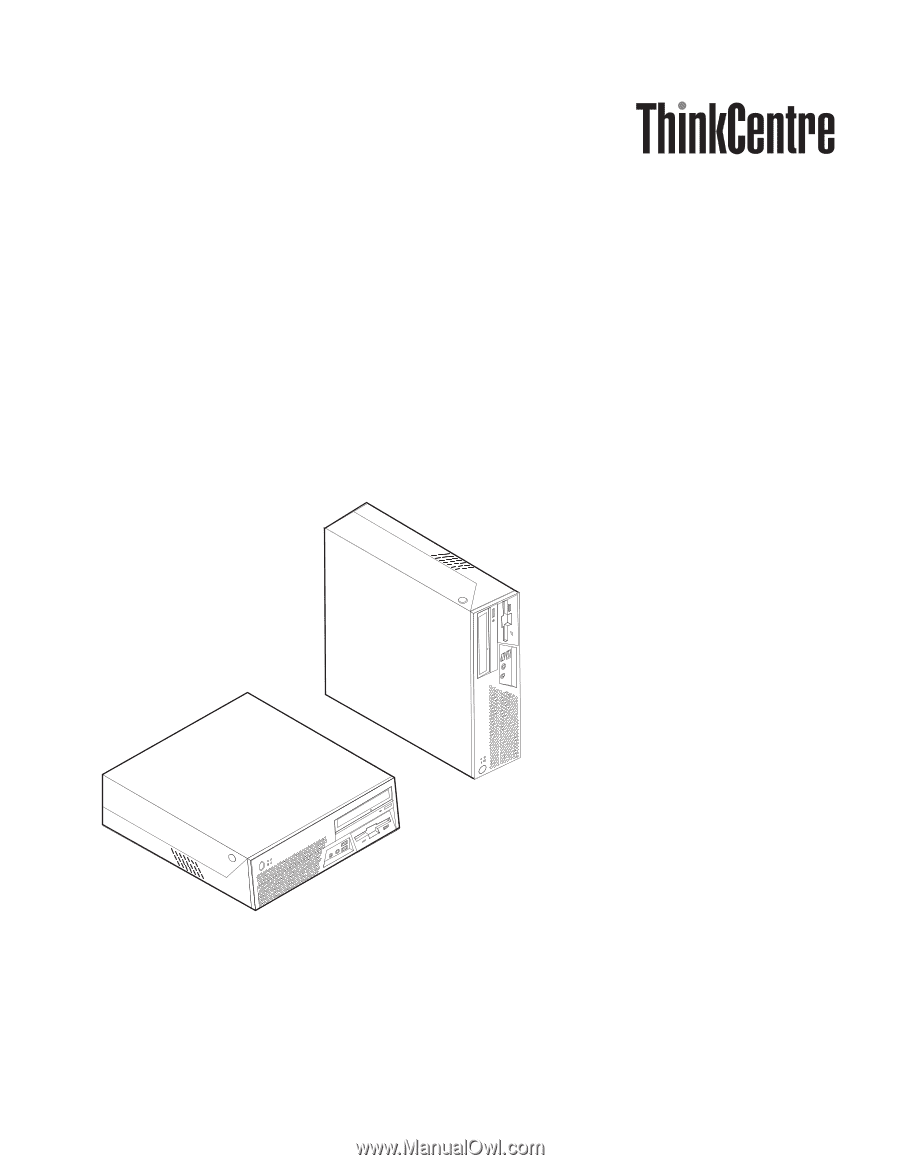
Användarhandbok
Modellerna
8011,
8793,
8797,
8801
Modellerna
8805,
8810,
8814